打印机是彩色的打印机,想要打印黑白文件,该怎么打印呢?下面我们就来看看彩色打印机打印黑白文件的教程。
1、右击要打印的图片选择【打印】菜单
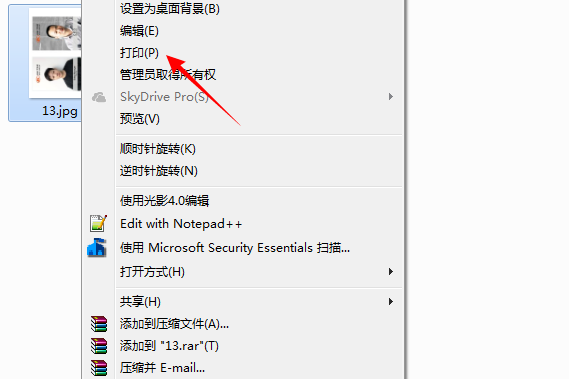
2、打开打凶窗口,在打印机列表中选择打印机名。
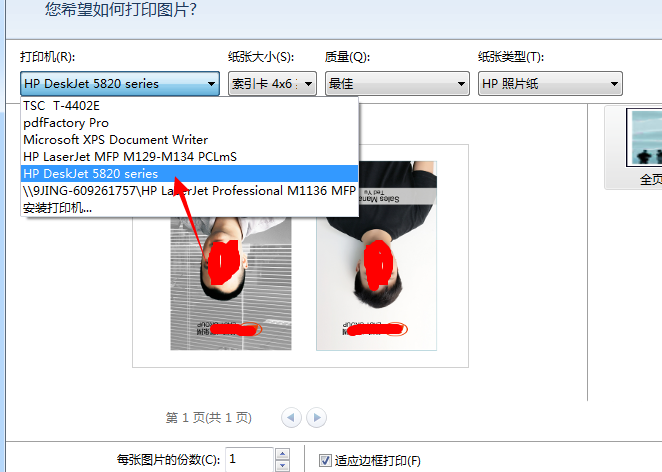
3、点击右下角的【选项】链接。
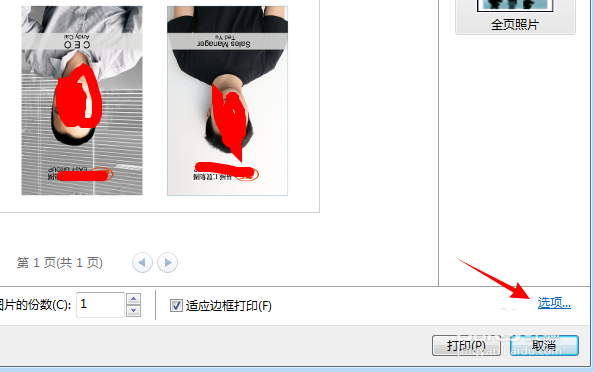
4、弹出打印机设置界面,选择【打印机属性】
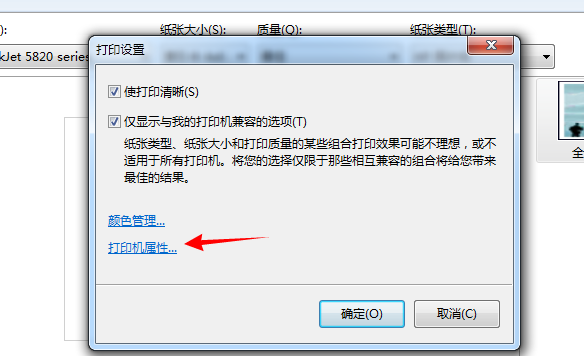
5、点击打开【纸张/质量】选项卡
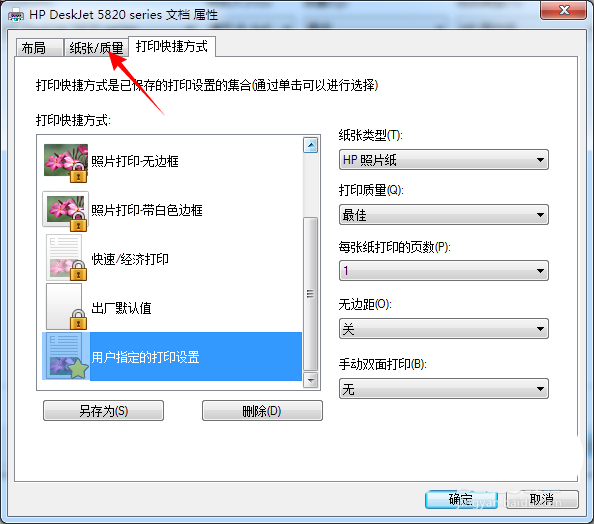
6、在颜色内现在选择的是彩色,要打印黑白,只要选中【黑白】即可。
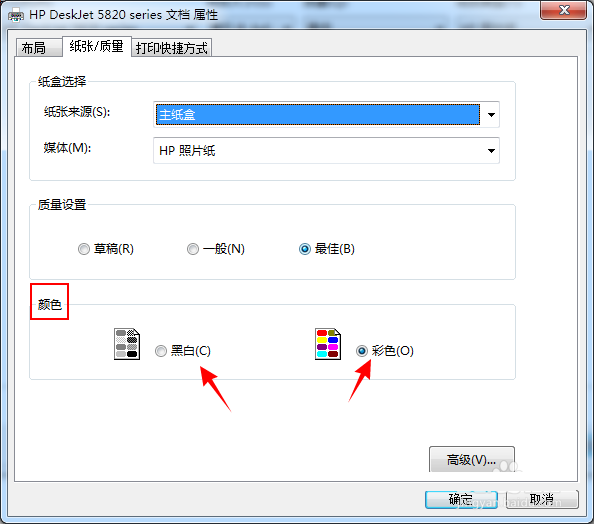
7、设置完成后返回,点击【打印】按钮打印黑白图片。
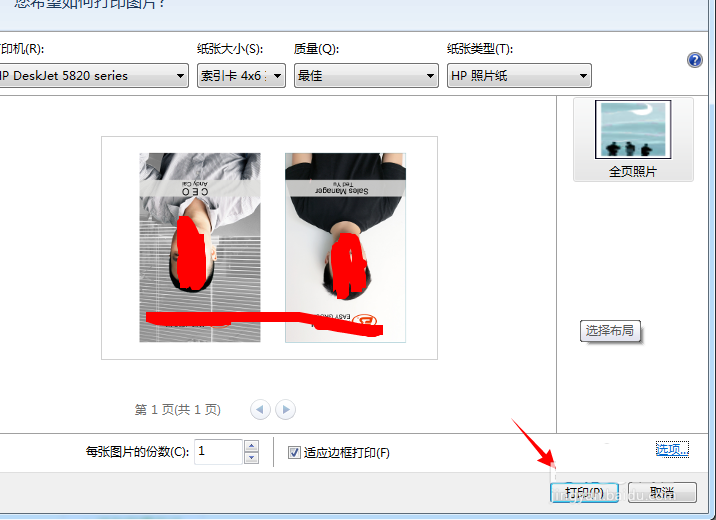
以上就是彩色打印机打印黑白文件的教程,希望大家喜欢,请继续关注代码网。
打印机是彩色的打印机,想要打印黑白文件,该怎么打印呢?下面我们就来看看彩色打印机打印黑白文件的教程。
1、右击要打印的图片选择【打印】菜单
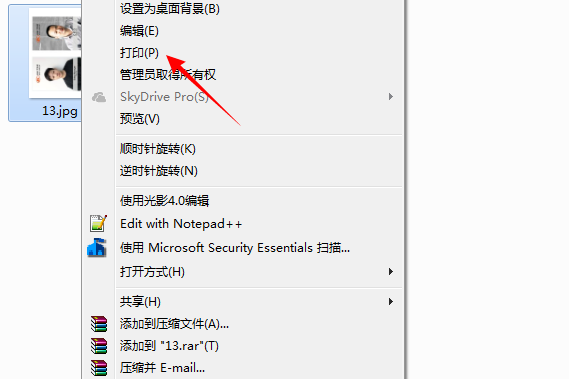
2、打开打凶窗口,在打印机列表中选择打印机名。
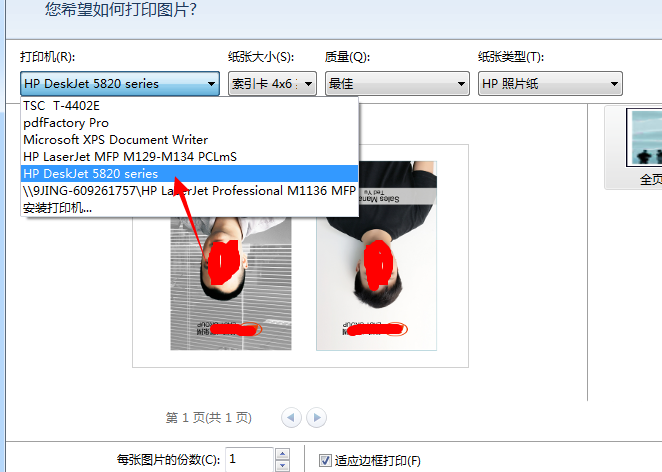
3、点击右下角的【选项】链接。
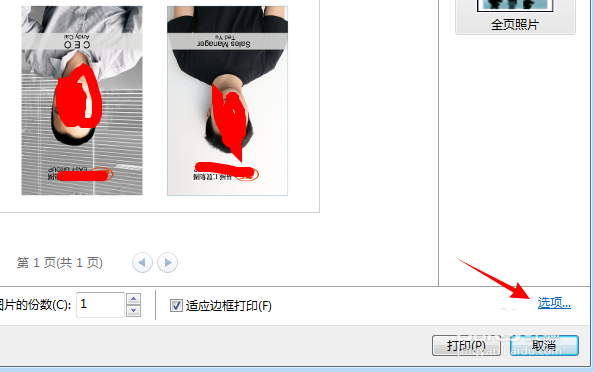
4、弹出打印机设置界面,选择【打印机属性】
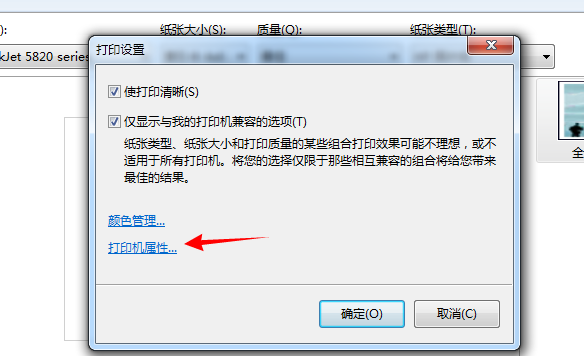
5、点击打开【纸张/质量】选项卡
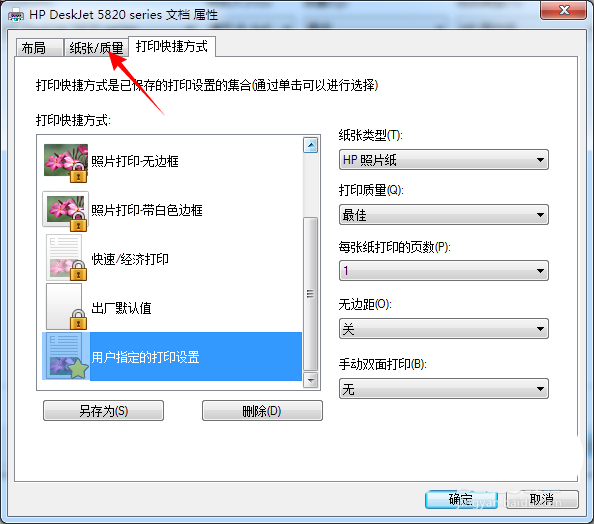
6、在颜色内现在选择的是彩色,要打印黑白,只要选中【黑白】即可。
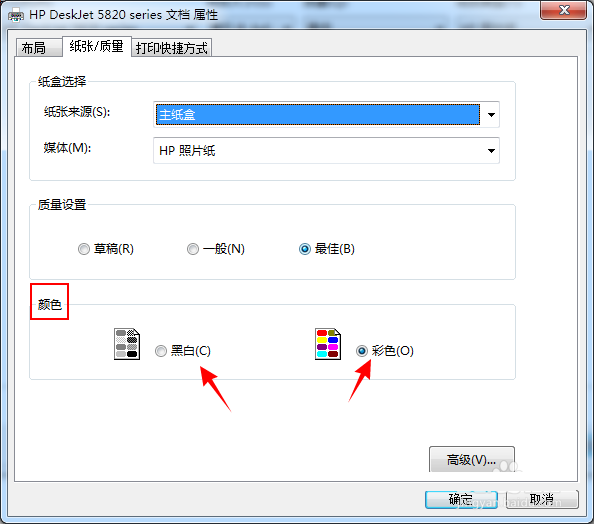
7、设置完成后返回,点击【打印】按钮打印黑白图片。
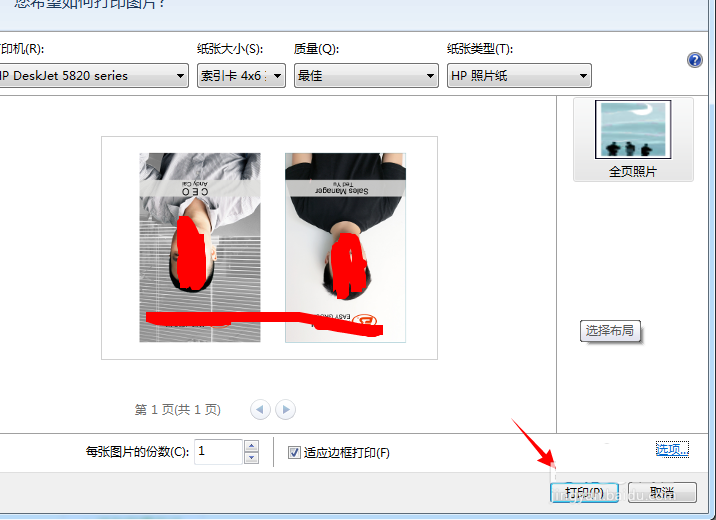
以上就是彩色打印机打印黑白文件的教程,希望大家喜欢,请继续关注代码网。
理光325snw打印机怎么设置手动双面打印?理光325snw打印机怎么设置手动双面打印?理光325snw打印机想要双面打印文件,该怎么实现双面打印呢?下面我们就来看看理光325s…
惠普hp网络打印机ip怎么设置? 惠普M132nw设置ip地址的教程惠普hp网络打印机ip怎么设置?hp网络打印机想要配置一个固定的ip地址,该怎么配置呢?下面我们就来看看惠普M…
三星C480FW打印机出现脱机问题怎么复位?三星C480FW打印机出现脱机问题怎么复位?三星C480FW突然不能打印文件,提示脱机了,该怎么解决这个问题恩?下面我们就来看看详细的…
打印机怎么设置打印机模式?打印机怎么设置打印机模式?打印机经常打印文件到不同大小和材质的纸张中,该怎么设置打印模式呢?下面我们就来看看详细的教程,需要的朋友可以参考下... 17…
佳能lbp3500网络打印机怎么设置?佳能lbp3500网络打印机怎么设置?佳能lbp3500打印机想要添加网络打印机,该怎么添加呢?下面我们就来看看佳能lbp3500设置网络打…
兄弟1118打印机怎么清零? 兄弟1118打印机硒鼓清零的教程兄弟1118打印机怎么清零?兄弟1118打印机很多情况下乜办法打印,并不是硒鼓没有墨了,而是打印机需要清零,下面我们…
版权声明:本文内容由互联网用户贡献,该文观点仅代表作者本人。本站仅提供信息存储服务,不拥有所有权,不承担相关法律责任。 如发现本站有涉嫌抄袭侵权/违法违规的内容, 请发送邮件至 2386932994@qq.com 举报,一经查实将立刻删除。
发表评论